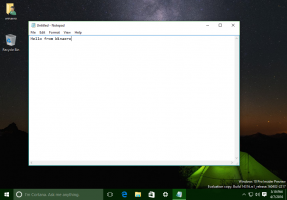Deaktiver Narrator QuickStart Guide i Windows 10
Fra og med Windows 10 versjon 1809 "Oktober 2018 Update", inkluderer den innebygde Forteller-funksjonen nå en ny dialogboks, Quick Start Guide. Den er ment å lære brukeren det grunnleggende om bruk av Forteller, inkludert hurtigtaster, navigasjon, kommandoer du kan bruke og mer. Her er hvordan du deaktiverer eller aktiverer funksjonen Narrator QuickStart Guide.
Annonse
Oppdater: Med Windows 10 versjon 1903 'Mai 2019 Update', er hurtigstartguiden erstattet med en ny 'Narrator Home'-skjerm. Se
Deaktiver Narrator Home i Windows 10
Narrator er en skjermleserapp innebygd i Windows 10. Forteller lar brukere med synsproblemer bruke PC og fullføre vanlige oppgaver.
Microsoft beskriver Narrator-funksjonen som følger:
Narrator lar deg bruke PC-en uten skjerm eller mus til å fullføre vanlige oppgaver hvis du er blind eller har dårlig syn. Den leser og samhandler med ting på skjermen, som tekst og knapper. Bruk Narrator til å lese og skrive e-post, surfe på Internett og jobbe med dokumenter.
Spesifikke kommandoer lar deg navigere i Windows, nettet og apper, samt få informasjon om området på PC-en du befinner deg i. Navigering er tilgjengelig ved å bruke overskrifter, lenker, landemerker og mer. Du kan lese tekst (inkludert tegnsetting) etter side, avsnitt, linje, ord og tegn, samt bestemme egenskaper som font og tekstfarge. Gjennomgå tabeller effektivt med rad- og kolonnenavigering.
Forteller har også en navigasjons- og lesemodus kalt skannemodus. Bruk den til å komme deg rundt i Windows 10 med bare opp- og nedpilene på tastaturet. Du kan også bruke en leselist til å navigere på PC-en og lese tekst.
For å deaktivere Narrator QuickStart Guide i Windows 10, gjør følgende.
- Åpne Innstillinger-appen.

- Gå til Enkel tilgang -> Forteller.

- Aktiver Forteller til høyre. Tips: Du kan raskt starte Narrator fra hvilken som helst app ved å bruke den globale hurtigtasten Vinne + Ctrl + Tast inn. Også Vinne + Ctrl + N tastatursnarveien vil lede deg direkte til innstillingene til Forteller.
- Slå på alternativet Ikke vis denne veiledningen igjen.

Du er ferdig. Funksjonen Hurtigstartguide for Forteller er nå deaktivert.
Deaktiver eller aktiver Narrator QuickStart Guide med en registerjustering
- Åpne Registerredigering app.
- Gå til følgende registernøkkel.
HKEY_CURRENT_USER\Software\Microsoft\Narrator\QuickStart
Se hvordan du går til en registernøkkel med ett klikk.
- Til høyre oppretter du en ny 32-biters DWORD-verdi SkipQuickStart.
Merk: Selv om du er det kjører 64-bits Windows du må fortsatt opprette en 32-biters DWORD-verdi.
Sett verdien til 1 for å deaktivere hurtigstartveiledningen. En verdidata på 0 vil aktivere det.
- For å få endringene gjort av registerjusteringen til å tre i kraft, må du Logg ut og logg på brukerkontoen din.
For å spare tid kan du laste ned følgende registerfiler:
Last ned registerfiler
Det er det.
Tips: se Slik endrer du Fortellerlydkanal i Windows 10